PS3也可以收聽線上音樂
雷電隨地聽自2.0版起新增PS3(PlayStation3 NetFront Browser)的支援,我們透過Adobe Flash9的技術克服萬難始能支援PS3的線上音樂播放.
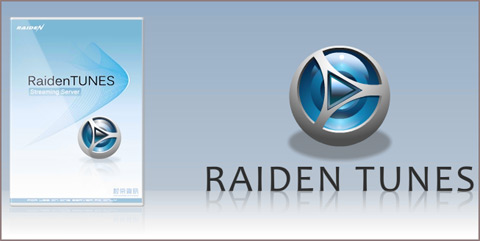
首先要簡單介紹這套軟體到底是什麼東東,簡單來說就是您找一台Windows PC,裡面的硬碟裡有您收藏的音樂(MP3..WMA..等等),利用這套RaidenTunes的線上音樂架站軟體之後,您就可以架設起一個自家用的線上音樂伺服器,您不但可以透過Windows,MAC或是Linux上的各種瀏覽器直接上站瀏覽,搜尋,收聽您的線上音樂,最重要的是,也是今天介紹這個功能的原因 “您可以用PlayStation3內建的瀏覽器” 來收聽線上音樂.
首先,您要下載並安裝這套軟體到您的Windows PC,詳細方式就不說明了直接參考這篇教學(很簡單,幾分鐘就可以完成)
免費試用下載: http://www.raidentunes.com/download.html
安裝教學: http://www.raidentunes.com/manual-setup.html
安裝完畢後,您要先搞清楚您的RaidenTunes網站的網址,由以下兩個步驟可以得知位置為 例如 http://192.168.1.181:81/ 這樣的東西,然後記得申請第一個帳號(將成為您的管理者帳號,就可以登入了). 登入後就是新增歌曲,這幾個步驟建議在PC安裝時就先行完成.
接下來就準備使用PlayStation3來享受美妙的音樂了,首先打開PlayStation3的電源,進入選單 XMB 的 網路 –> 網路瀏覽介面
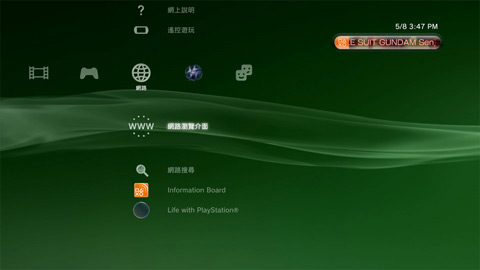
然後按三角形按鈕後->檔案->輸入位址,在這裡輸入您的RaidenTunes網址後按下確定即可.
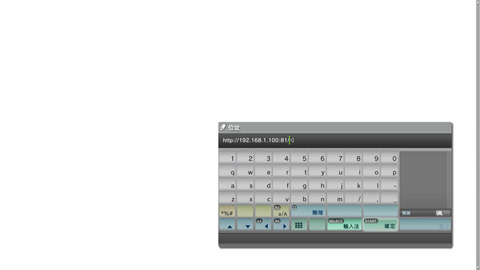
開始連線後若出現登入畫面,就表示已經連上,在此處可先將畫面切換為全螢幕(三角形 -> 顯示 -> 最大).
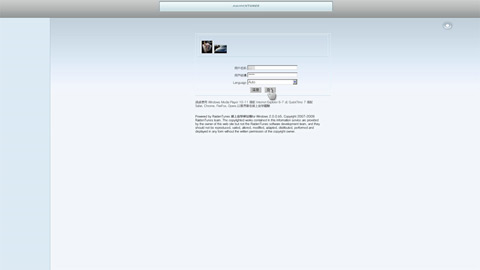
登入之後首先見到的就是歡迎畫面.
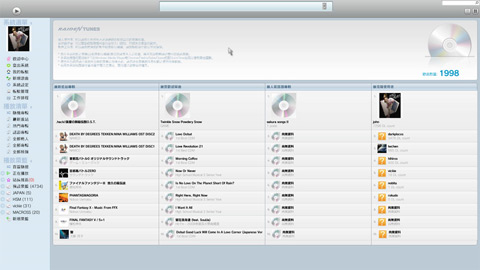
PS3的瀏覽器實際畫面
來看看線上音樂伺服器上面有什麼音樂? 點選左方選單 隨機專輯 看看.
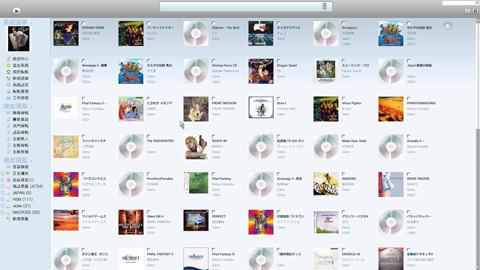
看到了,電腦裡面有的音樂都跑出來了(當然是預先設定好音樂目錄的內容,並不會將您的硬碟洩漏光光,請放心).這邊是以專輯的方式來呈現,如果您要收聽一整張專輯或是多張專輯,只要在旁邊的勾勾上勾選,再到左上方的播放按鈕按下去即可.
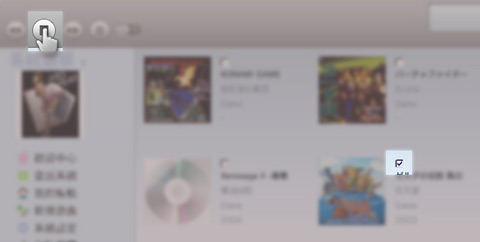
如果您對某張專輯有興趣,直接對著專輯封面圖式按下圈鈕,就進到專輯詳細介紹畫面,這裡可以看到曲目,相關專輯等等資訊.甚至如果是個有心的站長,您還可以去輸入藝人與專輯的相關資訊喔,如果是西洋的藝人,您更可以去申請一組 nytimes api key,之後就會自動抓取相關藝人的最新新聞登在版面上.
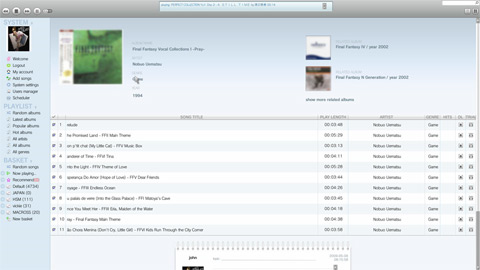
在詳細專輯的畫面,一樣是把喜歡聽的歌曲勾選起來之後,按左上角的播放鈕即可做整批播放.
對了,除了隨機專輯,最新專輯,隨著這個系統的用戶的收聽行為的變化,還會產生類似排行榜最受歡迎歌曲之類的資訊.
還可以一次列出站上所有的專輯,藝人,歌曲類別等資訊,方便你大量選歌瀏覽.
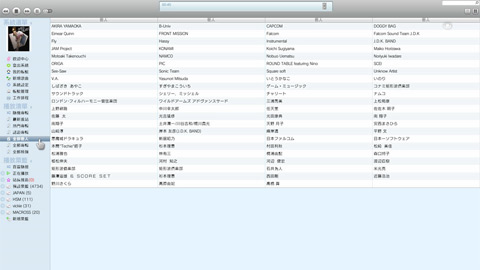
畫面中只要看到勾勾的時候,如果在左下方的菜籃處移動游標,就會出現加入菜籃的圖案,你可以建立及管理你自己喜歡的歌曲撥放清單喔.
是不是很方便呢.我們特別研發了支援PlayStation3的播放介面與版本,看似簡單,其實很辛苦,甚至一度還將PlayStation3輕鬆搞到死當.希望這個軟體對您有所幫助,感謝收看.
沒有留言:
張貼留言